Users Guide
Table Of Contents
- Dell Command | Configure Version 3.1 – Benutzerhandbuch
- Einführung
- Dell Command | Configure Grafische Benutzeroberfläche
- Zugriff auf Dell Command | Configure innerhalb von Microsoft Windows System
- Zugriff auf Dell Command | Configure innerhalb von Linux
- Dateien und Ordner von Dell Command | Configure
- Zugriff auf die Dell Command | Configure GUI
- Erstellen eines BIOS-Pakets unter Verwendung der GUI
- Konfigurationsoptionen
- Konfigurieren des Setup, des Systems und der Festplattenlaufwerk-Kennwörter
- Löschen von Setup-, System- und Festplattenlaufwerk-Kennwörtern
- Bildschirm „Kennwortschutz“
- Konfigurieren der Option autoon
- Konfigurieren der Startreihenfolgeoption
- Konfigurieren der Option primarybatterycfg
- Konfigurieren der Option advbatterychargecfg
- Konfigurieren der Option peakshiftcfg
- Konfigurieren der Option keyboardbacklightcolor
- Advanced System Management
- BIOS-Optionsvalidierung
- Exportieren der BIOS-Konfiguration
- Zielsystemkonfiguration
- Protokolldetails im Paketverlauf
- Fehlerbehebung
- Wird ausgeführt Dell Command | Configure Zeigt Fehlermeldungen an
- Wird ausgeführt Dell Command | Configure Auf 32-Bit- und 64-Bit-unterstütztem System
- Wird ausgeführt Dell Command | Configure auf Windows Vista, Windows 7, Windows 8, Windows 8.1 oder Windows 10, wenn die Benutzerkontosteuerung aktiviert ist
- Wird ausgeführt Dell Command | Configure Unter Linux:
- TPM-Aktivierung
- SCE wird nicht in einer Windows Preinstallation Environment ausgeführt (Windows PE)
- Kontaktaufnahme mit Dell
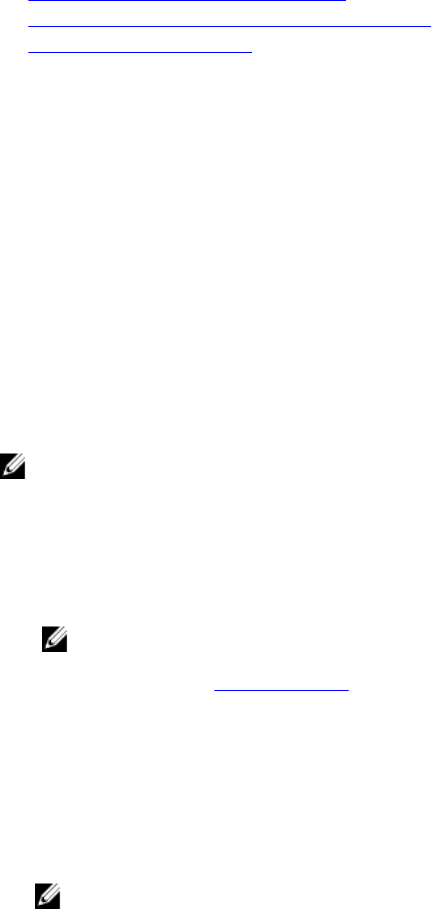
• Anwenden einer INI- oder CCTK-Datei
• Anwenden eines Shell-Script auf Linux-Systemen
• Anwenden einer SCE-Datei
Anwenden einer INI- oder CCTK-Datei
Die Voraussetzungen zur Anwendung einer INI-Datei oder CCTK-Datei lauten wie folgt:
• Administratorrechte
• Dell Command | Configure Auf dem Clientsystem installiert
Zur Anwendung einer INI-Datei oder CCTK-Datei geben Sie cctk -i <filename>. ein.
Anwenden eines Shell-Scripts auf Linux
1. Kopieren Sie das Skript auf ein System, auf dem das Linux-Betriebssystem läuft.
2. Führen Sie dos2Unix auf dem System aus.
3. Führen Sie das Skript aus als: sh <filename.sh>
Anwenden einer SCE Datei
ANMERKUNG: Sie müssen über Administratorrechte verfügen.
So wenden Sie SCE auf einem Zielsystem an:
Doppelklicken Sie auf das SCE, oder navigieren Sie von der Eingabeaufforderung aus zu dem
Verzeichnis, in dem sich SCE befindet, und geben Sie den Namen der SCE-Datei ein.
Zum Beispiel: C:\Users\SystemName\Documents>"<filename>”.
ANMERKUNG: Sie können SCE nicht auf Windows PE-Systemen ausführen. Weitere
Informationen zur Anwendung von SCE auf Zielsystemen mit Windows PE-Betriebssystemen
finden Sie unter Fehlerbehebung.
SCE-Details
Einige der häufigsten Szenarien, in denen Sie SCE verwenden können:
• Wenn Sie SCE auf einem Zielsystem anwenden, führt es eine unbeaufsichtigte Installation für die
BIOS-Einstellungen auf dem Zielsystem aus. Wenn die Installation abgeschlossen ist, erzeugt SCE eine
Protokolldatei mit dem Namen SCE am selben Standort. Die Protokolldatei enthält alle angewendeten
Optionen und den Status der SCE-Datei.
ANMERKUNG: Um die Protokolldatei am gewünschten Speicherort zu generieren, geben Sie den
Speicherort der Protokolldatei an. Zum Beispiel SCE.exe /l="<folder_path>\log.txt".
• Wenn Sie SCE auf einem Zielsystem von einem schreibgeschützten Standort aus anwenden, geben
Sie die Option /nolog an, um die Erzeugung der Protokolldatei zu verhindern. Zum Beispiel
SCE.exe /nolog. Die Option /nolog hilft dem SCE, erfolgreich durchgeführt zu werden und
informiert, dass eine Protokolldatei nicht erstellt wird wie SCE in einem schreibgeschützten
Speicherort.
• Wenn Sie SCE von einem schreibgeschützten Speicherort aus ohne Angabe von /nolog ausführen,
dann schlägt SCE fehl.
• Um SCE auf Windows PE anzuwenden, extrahieren Sie SCE von einem System mit dem Windows-
Betriebssystem unter Verwendung der Option /e. Zum Beispiel: SCE.exe/e=<folder_path_to
extract SCE>.
• Wenn Sie ein Setup- oder Systemkennwort auf dem Zielsystem konfiguriert haben und falls Sie beim
Export von SCE nicht das gleiche Kennwort auf dem Bildschirm Setup-, System- oder Festplatten-
22










